Freehand工具介绍
FREEhand简明教程
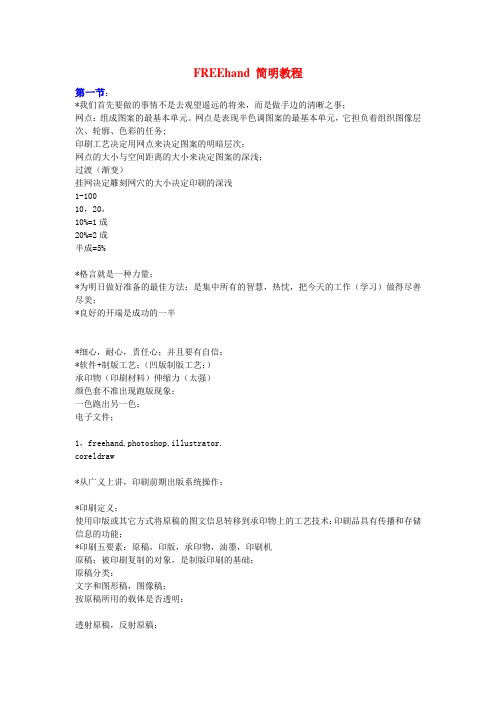
FREEhand 简明教程第一节:*我们首先要做的事情不是去观望遥远的将来,而是做手边的清晰之事;网点:组成图案的最基本单元。
网点是表现半色调图案的最基本单元,它担负着组织图像层次、轮廓、色彩的任务;印刷工艺决定用网点来决定图案的明暗层次;网点的大小与空间距离的大小来决定图案的深浅;过渡(渐变)挂网决定雕刻网穴的大小决定印刷的深浅1-10010,20,10%=1成20%=2成半成=5%*格言就是一种力量;*为明日做好准备的最佳方法:是集中所有的智慧,热忱,把今天的工作(学习)做得尽善尽美;*良好的开端是成功的一半*细心,耐心,责任心;并且要有自信;*软件+制版工艺;(凹版制版工艺;)承印物(印刷材料)伸缩力(太强)颜色套不准出现跑版现象;一色跑出另一色;电子文件;1,freehand,photoshop,illustrator.coreldraw*从广义上讲,印刷前期出版系统操作;*印刷定义:使用印版或其它方式将原稿的图文信息转移到承印物上的工艺技术;印刷品具有传播和存储信息的功能;*印刷五要素:原稿,印版,承印物,油墨,印刷机原稿:被印刷复制的对象,是制版印刷的基础;原稿分类:文字和图形稿,图像稿;按原稿所用的载体是否透明:透射原稿,反射原稿;彩色,黑白;如照片;媒体原稿和软件性原稿;(光盘,磁盘(U盘)三寸盘(1.2MB)-mo(230MB,640MB)-光盘(不能重复插写)-U盘(USB接口,方口1GB)-QQ 传活;)数码冲印,与数码打印;一次性照相;*印版:用于传递油墨至承印物上的印刷图文的载体;凹版(版辊一般指的是塑料包装印刷),平版(PS版,胶印一般纸张印刷)凸版(铅字版适用于票据)*承印物,油墨的载体;如:纸;*油墨;在印刷过程中,被转移到纸张或者其他承印物上形成耐久的有色图像物质;*常规的印刷分类:凸版印刷;平版印刷;孔版印刷:也称丝网印刷;版是一种网,可在平面或者曲面上印刷;感光胶凹版定义,优势及缺点*面临工作岗位:制版厂,印刷厂(胶印)广告公司,喷绘公司,输出中心(出菲林,出胶片),数码影楼等;制版厂:审稿,画稿,喷稿,电分,检验;针对的是制版厂片子线(电脑);辊子线;作业:1。
Freehand 10 基本操作(3)
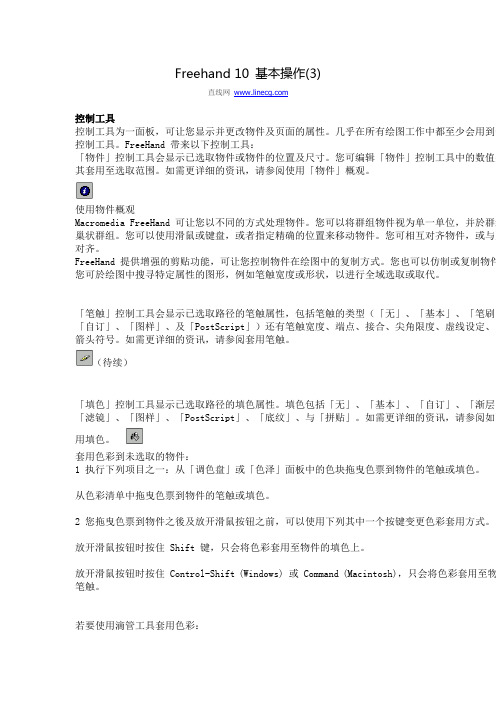
Freehand 10 基本操作(3)直线网控制工具控制工具为一面板,可让您显示并更改物件及页面的属性。
几乎在所有绘图工作中都至少会用到一控制工具。
FreeHand 带来以下控制工具:「物件」控制工具会显示已选取物件或物件的位置及尺寸。
您可编辑「物件」控制工具中的数值并其套用至选取范围。
如需更详细的资讯,请参阅使用「物件」概观。
使用物件概观Macromedia FreeHand 可让您以不同的方式处理物件。
您可以将群组物件视为单一单位,并於群组巢状群组。
您可以使用滑鼠或键盘,或者指定精确的位置来移动物件。
您可相互对齐物件,或与页对齐。
FreeHand 提供增强的剪贴功能,可让您控制物件在绘图中的复制方式。
您也可以仿制或复制物件您可於绘图中搜寻特定属性的图形,例如笔触宽度或形状,以进行全域选取或取代。
「笔触」控制工具会显示已选取路径的笔触属性,包括笔触的类型(「无」、「基本」、「笔刷」「自订」、「图样」、及「PostScript」)还有笔触宽度、端点、接合、尖角限度、虚线设定、以箭头符号。
如需更详细的资讯,请参阅套用笔触。
(待续)「填色」控制工具显示已选取路径的填色属性。
填色包括「无」、「基本」、「自订」、「渐层」「滤镜」、「图样」、「PostScript」、「底纹」、与「拼贴」。
如需更详细的资讯,请参阅如下用填色。
套用色彩到未选取的物件:1 执行下列项目之一:从「调色盘」或「色泽」面板中的色块拖曳色票到物件的笔触或填色。
从色彩清单中拖曳色票到物件的笔触或填色。
2 您拖曳色票到物件之後及放开滑鼠按钮之前,可以使用下列其中一个按键变更色彩套用方式。
放开滑鼠按钮时按住 Shift 键,只会将色彩套用至物件的填色上。
放开滑鼠按钮时按住 Control-Shift (Windows) 或 Command (Macintosh),只会将色彩套用至物笔触。
若要使用滴管工具套用色彩:1 选取「工具」面板中的「滴管」。
Freehand9.0 全程讲解2:操作界面
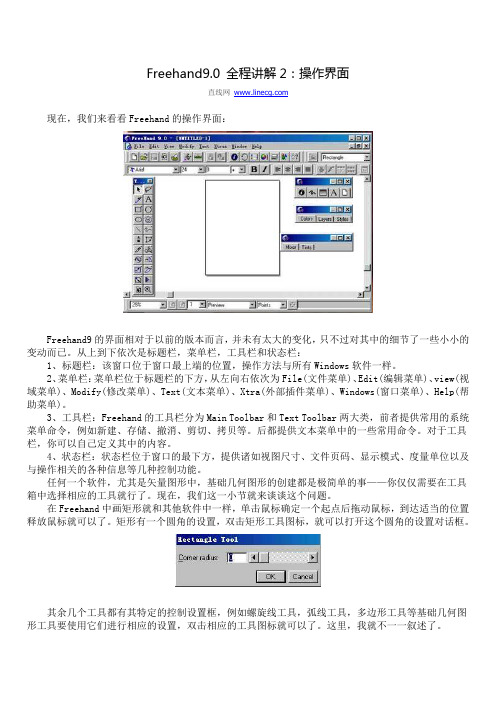
Freehand9.0 全程讲解2:操作界面直线网现在,我们来看看Freehand的操作界面:Freehand9的界面相对于以前的版本而言,并未有太大的变化,只不过对其中的细节了一些小小的变动而已。
从上到下依次是标题栏,菜单栏,工具栏和状态栏:1、标题栏:该窗口位于窗口最上端的位置,操作方法与所有Windows软件一样。
2、菜单栏:菜单栏位于标题栏的下方,从左向右依次为File(文件菜单)、Edit(编辑菜单)、view(视域菜单)、Modify(修改菜单)、Text(文本菜单)、Xtra(外部插件菜单)、Windows(窗口菜单)、Help(帮助菜单)。
3、工具栏:Freehand的工具栏分为Main Toolbar和Text Toolbar两大类,前者提供常用的系统菜单命令,例如新建、存储、撤消、剪切、拷贝等。
后都提供文本菜单中的一些常用命令。
对于工具栏,你可以自己定义其中的内容。
4、状态栏:状态栏位于窗口的最下方,提供诸如视图尺寸、文件页码、显示模式、度量单位以及与操作相关的各种信息等几种控制功能。
任何一个软件,尤其是矢量图形中,基础几何图形的创建都是极简单的事——你仅仅需要在工具箱中选择相应的工具就行了。
现在,我们这一小节就来谈谈这个问题。
在Freehand中画矩形就和其他软件中一样,单击鼠标确定一个起点后拖动鼠标,到达适当的位置释放鼠标就可以了。
矩形有一个圆角的设置,双击矩形工具图标,就可以打开这个圆角的设置对话框。
其余几个工具都有其特定的控制设置框,例如螺旋线工具,弧线工具,多边形工具等基础几何图形工具要使用它们进行相应的设置,双击相应的工具图标就可以了。
这里,我就不一一叙述了。
现在,我们来看另一个重要的控制面板:Object面板。
Object面板是Freehand中最重要的一个控制面板,它随处于选择状态的对象的性质决定其不同的面目,也因此提供相应的控制功能。
例如矩形面板,椭圆形面板,路径面板等:矩形面板:当一个矩形处于选择状态时,Object面板就相应的改变为矩形面板,这里,提供Dimensions(尺寸控制,X、Y分别代表矩形左下角的坐标位置,W、H分别代表矩形的宽和高),Corner radius(圆角半径,控制矩形圆角的半径)。
FreeHand使用教程:海边椰树-电脑资料
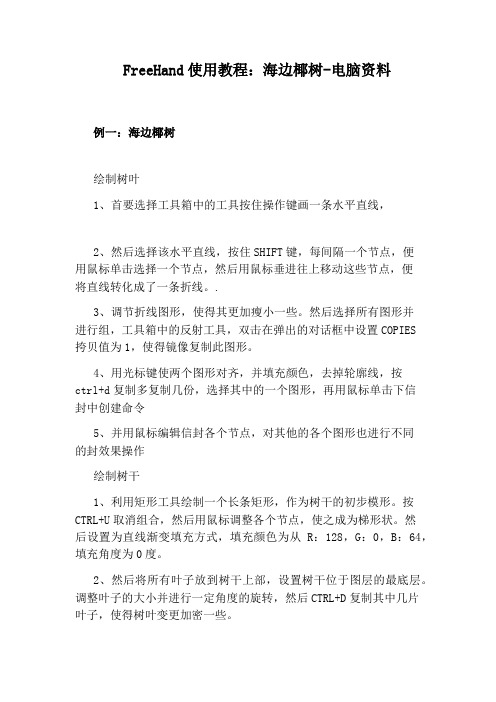
FreeHand使用教程:海边椰树-电脑资料例一:海边椰树绘制树叶1、首要选择工具箱中的工具按住操作键画一条水平直线,2、然后选择该水平直线,按住SHIFT键,每间隔一个节点,便用鼠标单击选择一个节点,然后用鼠标垂进往上移动这些节点,便将直线转化成了一条折线。
.3、调节折线图形,使得其更加瘦小一些。
然后选择所有图形并进行组,工具箱中的反射工具,双击在弹出的对话框中设置COPIES挎贝值为1,使得镜像复制此图形。
4、用光标键使两个图形对齐,并填充颜色,去掉轮廓线,按ctrl+d复制多复制几份,选择其中的一个图形,再用鼠标单击下信封中创建命令5、并用鼠标编辑信封各个节点,对其他的各个图形也进行不同的封效果操作绘制树干1、利用矩形工具绘制一个长条矩形,作为树干的初步模形。
按CTRL+U取消组合,然后用鼠标调整各个节点,使之成为梯形状。
然后设置为直线渐变填充方式,填充颜色为从R:128,G:0,B:64,填充角度为0度。
2、然后将所有叶子放到树干上部,设置树干位于图层的最底层。
调整叶子的大小并进行一定角度的旋转,然后CTRL+D复制其中几片叶子,使得树叶变更加密一些。
3、选中所有图形,然后按CTRL+G进行组合。
CTRL+D复制几个相同的图形,然后移到绘图区域的一边。
4、选择菜单下命令引入一张大海风景图,双击并用鼠标调整其大小。
5、由于底部比较黑,而且没有海岸图形,因此需要对其进行修饰。
在海的颜色比较深处画一个矩形,然后进行直线渐变填充,进行覆盖,填充颜色为R:7,G:107,白B:173,G:111,B:0,角度均为0度。
然后将树的图缩小放到海岸上,几时到效果如图26。
10所示。
6选择每棵树,然后CTRL+D进行复制,然后选择“xtra工具”,进行三维旋转,使得其成为倒在地上的图形,作为树的阴影。
填充为灰色,颜色参色数为R:255,G:240,B:230,得到效果如图26。
11所示。
例二:日落黄昏操作重点:1、背景是一矩形并填充为渐变,绘制“树”状:用直线工具画一条水平直线,打开“xtra面板”,选择“弄粗”在对话框中进行设置,用鼠标下拉,便出现了毛刺效果,拉得距离越远,则毛刺幅度越大。
FreeHandMX
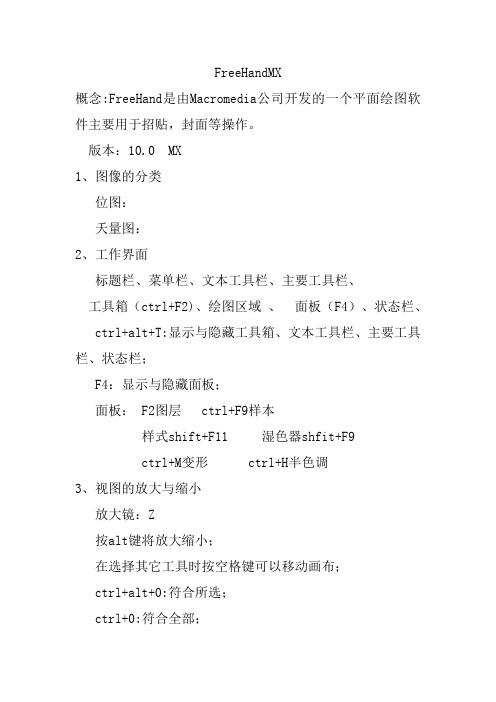
FreeHandMX概念:FreeHand是由Macromedia公司开发的一个平面绘图软件主要用于招贴,封面等操作。
版本:10.0 MX1、图像的分类位图:夭量图:2、工作界面标题栏、菜单栏、文本工具栏、主要工具栏、工具箱(ctrl+F2)、绘图区域、面板(F4)、状态栏、 ctrl+alt+T:显示与隐藏工具箱、文本工具栏、主要工具栏、状态栏;F4:显示与隐藏面板;面板: F2图层 ctrl+F9样本样式shift+F11 湿色器shfit+F9ctrl+M变形 ctrl+H半色调3、视图的放大与缩小放大镜:Z按alt键将放大缩小;在选择其它工具时按空格键可以移动画布;ctrl+alt+0:符合所选;ctrl+0:符合全部;符合页面大小:ctrl+shfit+W;缩放比例:ctrl+1、2、4、5、84、页面变换及显示方式文档面板:窗口菜单——文档纸型:纸的方向:纵向、横向;显示方式:打印机的分辨率;在页面底端增加页面,跳转页面;显示方式:预览:可以显示外部与内部填充;快速预览:精确填充,简单描绘边线;主线:ctrl+K;只显示外部轮廓,不显示颜色;快速模式:ctrl+shfit+K;粗糙的填充和描边;注意:显示方式不会影响输出效果;5、工具的使用指针工具:V 0双击指针工具接触感应;显示填充句柄;按shfit加选 ctrl+A 全选双击图形:缩放、旋转、斜切;alt+拖动:复制部分选取工具A 1选取单一的节点进行更改按ctrl键将部分选取工具转换成指针工具;页面工具:D移动页面的位置套索工具L选取不规则的点输出区域:选取打印的一部分区域;钢笔:叉号为起始点;加号为添加点;减号为删除点;圆为闭合三角号转换点;按ctrl键移动控制点;DEL/退格键删除节点;贝塞尔曲线工具:B 8直接绘制直线/按alt键绘制曲线;FreeHandMX第二节学习目标:工具的使用直线工具:Nshfit:绘制以45度倍数角的线条;alt:从中心向两边延伸;双击:自动约束、文件菜单——文档设定——约束;(设置约束角度)约束只对线条,圆不起作用;弧线工具:开放/闭合ctrl绘制闭合的路径;alt翻转;双击设置绘制开放弧线、翻转弧线、凹型弧线;螺旋工具:类型:对称式、对数式绘制方式:旋转、增量;旋转次数:绘制起点:居中、边缘、角;方向:顺、逆铅笔工具书:Y绘制流畅的线条;按alt键绘制直线;双击设置:精度、绘制点状线;以点状线形式绘制线条,当松开鼠标时会生成一条直线;书法笔工具:双击可以设置椭圆:3、0shfit:绘制正圆;alt:从中心向外绘制;用部分选定工具选择更改饼形的大小;矩形:双击可以设置边角半径;多边形工具:边数(0-20)橡皮工具:将路径拆开双击可以设置橡皮的大小;刀子工具:K 分割路径;双击可以设置 :徒手:以手动的方式分割可以成曲线;直线:只能是水平或垂直角度的线条;封闭切割路径:切割之后是闭合路径;绘制蜘蛛网:选择螺旋工具、外加功能——扭曲——新增控制点、弯曲工具从中心向外拖动、绘制直线、组合、3D旋转工具;FreeHandMX第三节学习目标:对象的笔触及轮廓1、颜色模式CMYK、 RGB、 HLS、系统颜色拾取器2、填充颜色方式工具箱中的笔触和填充色板上方显示颜色的数值、无填充颜色、基本颜色;颜色混合器:shfit+F9将颜色直接拖动到图像中或拖动到轮廓;笔触:笔触颜色、粗细、闭合路径的角(尖角、圆角、平角)开放路径:线型、添加箭头端点(平滑点、凸出点、圆端点)类型:书法、刷子、图案等;填充:渐变、图案、纹理、自定义渐变:类型:线性、放射状、轮廓、对数、矩形、圆锥形方式:常规、重复、自动大小、反射、句柄:调整颜色与颜色之间的过渡效果;添加色标:选择默认的两个色标拖动;效果:变形、草图、二重……等;FreeHand第四节学习目标:图像的修改1、图像的更改方式双击图像:移动、缩放、旋转、倾斜;2、通过工具箱中的工具缩放比率工具:双击可以设置;鼠标单击一点为中心缩放;按shfit等比例缩放;设置缩放份数;旋转工具:定位中心点旋转;反射工具:双击可以设置;倾斜工具:窗口菜单——变形ctrl+M;可以精确设置图像的份数。
Freehand是Adobe公司软件中的一员
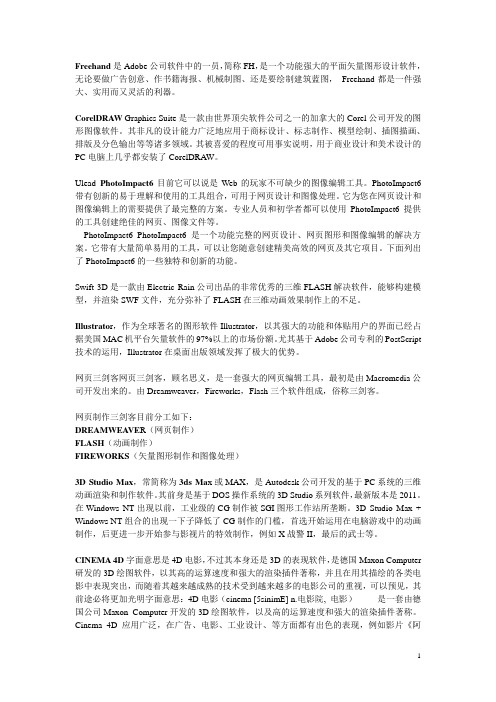
Freehand是Adobe公司软件中的一员,简称FH,是一个功能强大的平面矢量图形设计软件,无论要做广告创意、作书籍海报、机械制图、还是要绘制建筑蓝图,Freehand都是一件强大、实用而又灵活的利器。
CorelDRAW Graphics Suite是一款由世界顶尖软件公司之一的加拿大的Corel公司开发的图形图像软件。
其非凡的设计能力广泛地应用于商标设计、标志制作、模型绘制、插图描画、排版及分色输出等等诸多领域。
其被喜爱的程度可用事实说明,用于商业设计和美术设计的PC电脑上几乎都安装了CorelDRAW。
Ulead PhotoImpact6目前它可以说是Web的玩家不可缺少的图像编辑工具。
PhotoImpact6带有创新的易于理解和使用的工具组合,可用于网页设计和图像处理。
它为您在网页设计和图像编辑上的需要提供了最完整的方案。
专业人员和初学者都可以使用PhotoImpact6提供的工具创建绝佳的网页、图像文件等。
PhotoImpact6 PhotoImpact6是一个功能完整的网页设计、网页图形和图像编辑的解决方案。
它带有大量简单易用的工具,可以让您随意创建精美高效的网页及其它项目。
下面列出了PhotoImpact6的一些独特和创新的功能。
Swift 3D是一款由Electric Rain公司出品的非常优秀的三维FLASH解决软件,能够构建模型,并渲染SWF文件,充分弥补了FLASH在三维动画效果制作上的不足。
Illustrato r,作为全球著名的图形软件Illustrator,以其强大的功能和体贴用户的界面已经占据美国MAC机平台矢量软件的97%以上的市场份额。
尤其基于Adobe公司专利的PostScript 技术的运用,Illustrator在桌面出版领域发挥了极大的优势。
网页三剑客网页三剑客,顾名思义,是一套强大的网页编辑工具,最初是由Macromedia公司开发出来的。
由Dreamweaver,Fireworks,Flash三个软件组成,俗称三剑客。
freehand使用方法
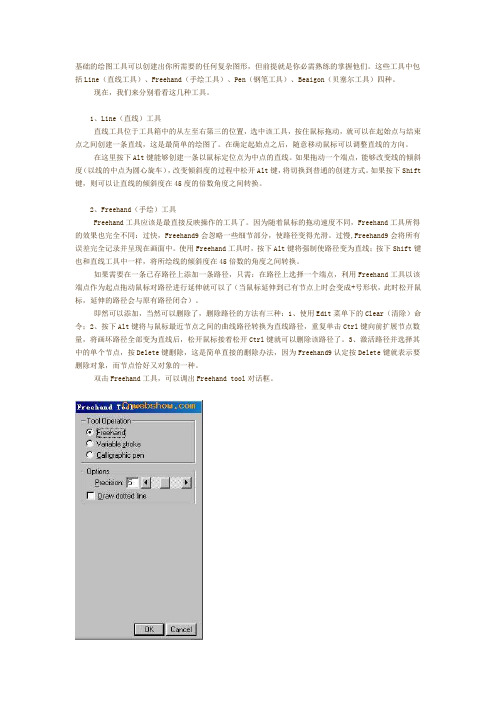
基础的绘图工具可以创建出你所需要的任何复杂图形,但前提就是你必需熟练的掌握他们。
这些工具中包括Line(直线工具)、Freehand(手绘工具)、Pen(钢笔工具)、Beaigon(贝塞尔工具)四种。
现在,我们来分别看看这几种工具。
1、Line(直线)工具直线工具位于工具箱中的从左至右第三的位置,选中该工具,按住鼠标拖动,就可以在起始点与结束点之间创建一条直线,这是最简单的绘图了。
在确定起始点之后,随意移动鼠标可以调整直线的方向。
在这里按下Alt键能够创建一条以鼠标定位点为中点的直线。
如果拖动一个端点,能够改变线的倾斜度(以线的中点为圆心旋车),改变倾斜度的过程中松开Alt键,将切换到普通的创建方式。
如果按下Shift 键,则可以让直线的倾斜度在45度的倍数角度之间转换。
2、Freehand(手绘)工具Freehand工具应该是最直接反映操作的工具了。
因为随着鼠标的拖动速度不同,Freehand工具所得的效果也完全不同:过快,Freehand9会忽略一些细节部分,使路径变得光滑。
过慢,Freehand9会将所有误差完全记录并呈现在画面中。
使用Freehand工具时,按下Alt键将强制使路径变为直线;按下Shift键也和直线工具中一样,将所绘线的倾斜度在45倍数的角度之间转换。
如果需要在一条已存路径上添加一条路径,只需:在路径上选择一个端点,利用Freehand工具以该端点作为起点拖动鼠标对路径进行延伸就可以了(当鼠标延伸到已有节点上时会变成+号形状,此时松开鼠标,延伸的路径会与原有路径闭合)。
即然可以添加,当然可以删除了,删除路径的方法有三种:1、使用Edit菜单下的Clear(清除)命令;2、按下Alt键将与鼠标最近节点之间的曲线路径转换为直线路径,重复单击Ctrl键向前扩展节点数量,将画坏路径全部变为直线后,松开鼠标接着松开Ctrl键就可以删除该路径了。
3、激活路径并选择其中的单个节点,按Delete键删除,这是简单直接的删除办法,因为Freehand9认定按Delete键就表示要删除对象,而节点恰好又对象的一种。
freehand什么意思呢
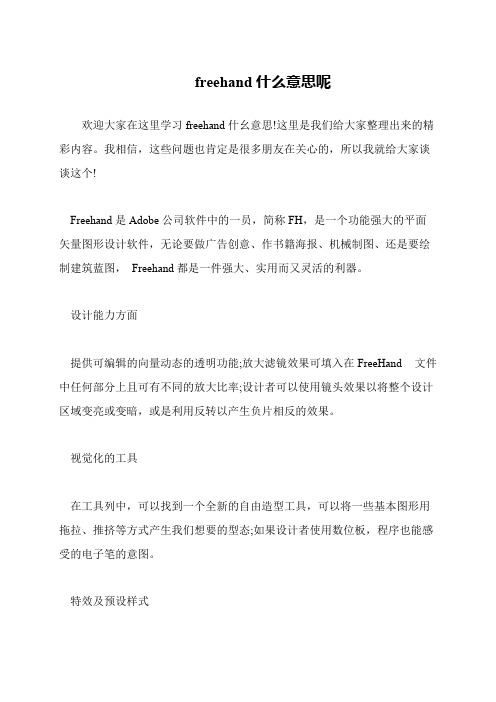
欢迎大家在这里学习 freehand 什幺意思!这里是我们给大家整理出来的精 彩内容。我相信,这些问题也肯定是很多朋友在关心的,所以我就给大家谈 谈这个! Freehand 是 Adobe 公司软件中的一员,简称 FH,是一个功能强大的平面 矢量图形设计软件,无论要做广告创意、作书籍海报、机械制图、还是要绘 制建筑蓝图, Freehand 都是一件强大、实用而又灵活的利器。 设计能力方面 提供可编辑的向量动态的透明功能;放大滤镜效果可填入在 FreeHand 文件 中任何部分上且可有不同的放大比率;设计者可以使用镜头效果以将整个设计 区域变亮或变暗,或是利用反转以产生负片相反的效果。 视觉化的工具 在工具列中,可以找到一个全新的自由造型工具,可以将一些基本图形用 拖拉、推挤等方式产生我们想要的型态;如果设计者使用数位板,程序也能感 受的电子笔的意图。 特效及预设样式
在 FreeHand 提供的集合样式面板中可预设填色、笔刷、拼贴及渐层效果, 包括圆形喷管、浮雕、阴影、镜像等。 文字控制 包括字型预视、显示及隐藏、文字样式、大小写转换等。 更高的效能 FreeHand 8 在新增的创造能力的同时产生更快速的工作效能;更快速的点阵 图控制能力;快速预览模式让所有物件以最快速的方式呈现。 自订使用者界面 包括自订工具列按钮;自订快捷键;预设一些应用程序快捷键等。 与相关程序的兼容性好 FreeHand 能轻易地在程序中转换格式,可输入及输出适用于 Photoshop、 Illustrator、CorelDraw、Flash、Director 等使用的文件格式。 其他 目前 FreeHand 的最新版本为 FreeHand MX(11.02),是最强的三大平面软件 之一,在软件界面的操控上,FБайду номын сангаасeehand 是最好的,包括鼠标中键平移、数字
- 1、下载文档前请自行甄别文档内容的完整性,平台不提供额外的编辑、内容补充、找答案等附加服务。
- 2、"仅部分预览"的文档,不可在线预览部分如存在完整性等问题,可反馈申请退款(可完整预览的文档不适用该条件!)。
- 3、如文档侵犯您的权益,请联系客服反馈,我们会尽快为您处理(人工客服工作时间:9:00-18:30)。
Freehand中物体的造形工具操作工具栏(Xtra Operations)-----------一些对对象的整形的高级命令分形化(Fractalize)----以数学公式,生成复杂而有趣的图案补漏白(Trap)----选取所需物体,一般情况下不要运用,(用于防止两个图形之间由于误差而出现线)剪切(Crop)-------保留与最前面一个图形交叉的地方,生成新对象透明(Transparency)-------在重叠区生成新图形并以设定值生成中间值(前后两物体的中间色),原对象不变内嵌路径(Inset Path)-----在原有路径上得到一条或多条向内或向外的路径扩充路径(Expand Stroke)-----对一条路径使用此命令,得到等宽或加宽的可填充图形联合(Union)------保留所有图形并合为一个对象分割(Divide)------只要有交叉的全都分离成单个对象穿孔(Punch)-------用选中的多个对象最前面对象将其后面的对象穿一个孔,生成新对象交叉(Intersect)-------保留所有选中路径中的重叠部分,而将其它末重叠区删除混合(Blend)------可对两个或多个对象作混合命令(组合路径不能混合、开放与不开放路径不能混合、填充类型不一样不能混合,可对不同点做混合)简化节点(Simplify)-----把选取的路径的多点删除去除重叠(Remove Overlap)-----用来删除所选的一条封闭路径与自身重叠部分反向路径方向(Reverse Direction)-------把选定路径的方向反向纠正路径方向(Correct Direction)-------用来把路径的默认路径(即对矩形、圆形、星形工具)的一种顺时针的改正注释工具(Set Note)------用来对选取对象命名并加注解释放至层(Release To Layers)-------用于将混合或是复合路径将其释放到层,用于动画居多浮雕(Emboss)------用以处理选定路径,使其具有浮雕效果增加节点(Add Points)-----均匀的在其路径的每两个节点之间增加一个点外挂工具栏(Xtra Tools)弧线工具(Arc)------可以是开放、闭合、凹面、凸面鱼眼工具(Fisheye Lens)-----生成自定值的凹陷或凸起效果三维旋转(3d Rotation)-----使对象在三维空间变形拖尾工具(Smudge)-----可用两次,可控制拖出的填充色和线条色弯曲工具(Bend)-----增加一种外突或内陷的效果粗糙化工具(Roughen)---让所选对象的边缘粗糙化阴影工具(Shadow)-------可得到硬边、软边及纵深阴影三种效果镱像工具(Mirror)-------简单好用的功能,一次产生特别棒的效果图形水管工具(Graphic Hos)-----将图形、混合体、文本、图象存储,再将它们象水龙头一样喷撒图表工具(Chart)-----与外挂功能菜单中的图表命令结合运用(中有螺旋线各滴管工具箱中有可删除的)修改菜单(Modify)------重复的不讲解连接----用来把两条开放路径连成闭合路径,或将多个物体制作成重合路径(成生单的保留颜色,双的透明的效果,只保留前面的一种颜色)分离-----用来把复合路径还原,但不能把所有颜色还原混合-----对操作面板混合的进一步,把路径附连到路径其它一此命令与操作工具栏中的命令重合特效菜单(Xtras)(只说明不重复的)图表----通过此子菜单命令可重新修改图表数据、样式、定义图案用于图表颜色-----通过此命令可对对象的颜色进一步的控制删除-----没用的颜色与空的文本框重点掌握:两个外加操作,达到灵活运用.FreeHand 10快捷键文件(F): 新建(N) Ctrl+N 创建新文档或模板。
文件(F): 打开(O)... Ctrl+O 打开现有文档或模板。
文件(F): 关闭(C) Ctrl+W 提示保存文件,然后再关闭活动窗口。
文件(F): 保存(S) Ctrl+S 保存活动文档或模板。
文件(F): 另存为(A)... Ctrl+Shift+S 在另一个文件中保存文档的副本。
文件(F): 恢复(R) 获取最后保存的文档版本。
文件(F): 导入(I)... Ctrl+R 导入创建于另一个应用程序或FreeHand 早期版本的图形文件。
文件(F): 导出(E)... Ctrl+Shift+R 将您的FreeHand 文件保存为最适于打开或导入其它应用程序的格式。
文件(F): 再次导出(G) 将您的 FreeHand 文件保存为上次导出的格式。
文件(F): 发送(D): 文档以电子邮件附件的方式发送活动文档。
文件(F): 发送(D): 所有打开的文档(L)... 以电子邮件附件的方式发送所有的打开文档。
文件(F): 报告(R)... 生成一份有关活动文档的屏幕报告。
文件(F): 收集输出信息(L)... 收集所有要输出的文档元素。
文件(F): 打印设置(T)... 更改当前页面的版面、大小及打印方向。
文件(F): 打印区域定义打印区域。
文件(F): 打印(P)... Ctrl+P 打印活动文档。
文件(F): 输出选项(U)... 用来控制最后文档导出或打印到PostScript 输出装置的方式。
文件(F): 退出(X) Ctrl+Q, Alt+F4 关闭所有打开的窗口,然后退出FreeHand。
编辑(E): 撤消 Ctrl+Z 反转所应用的上一个命令。
编辑(E): 重做 Ctrl+Y, Ctrl+Shift+Z 取消上一次撤消操作。
编辑(E): 剪切(T) Ctrl+X 剪切所选对象并将其放在剪贴板上。
编辑(E): 复制(Y) Ctrl+C 复制所选对象并将其放在剪贴板上。
编辑(E): 复制特殊效果(O)... 复制所选内容,并将其按所选格式放到剪贴板上。
编辑(E): 粘贴(P) Ctrl+V 在插入点处插入剪贴板内容。
编辑(E): 粘贴特殊效果(A)... 使用所选格式在插入点处插入剪贴板内容。
编辑(E): 粘贴到前面(F) 将存放在剪贴板上的对象粘贴到堆叠顺序中所选对象的前面。
编辑(E): 粘贴到后面(B) 将剪贴板上存放的对象粘贴到堆叠顺序中所选对象的后面。
编辑(E): 清除(L) 删除所选对象编辑(E): 剪切内容(E) Ctrl+Shift+X 将粘贴在所选对象中的对象删除,然后将其放回文档中。
编辑(E): 粘贴到内部(I) Ctrl+Shift+V 将剪贴板上存放的对象粘贴到所选的封闭路径中。
编辑(E): 复制属性(T) 复制所选对象或文字的属性。
编辑(E): 粘贴属性(P) 将上一次复制的属性应用到所选对象上。
编辑(E): 重复(D) Ctrl+Alt+D 按原样创建副本,并将其放在与原件不重叠的地方。
编辑(E): 克隆(C) Ctrl+Shift+D 按原样创建副本,并将它放到原件上面。
编辑(E): 选择(S): 全部(A) Ctrl+A 选择活动页面上未锁定的可见层上的所有对象。
编辑(E): 选择(S): 文档的全部(D) Ctrl+Shift+A 在当前文档中选择所有对象。
编辑(E): 选择(S): 无(N) Ctrl+D 取消选中所有选中的对象。
编辑(E): 选择(S): 反转所选范围(I) 选择目前尚未选中的对象,并取消选取所有已选中的对象。
编辑(E): 选择(S): 整体选择(P) 选择包含部分选择点或对象的组合。
编辑(E): 选择(S): 部分选择(B) 选择所选组合中的所有对象。
编辑(E): 查找与替换(F): 文字(T) Ctrl+Shift+F 打开“查找文字”对话框。
编辑(E): 查找与替换(F): 图形(G) Ctrl+F 打开“查找与替换图形”面板。
编辑(E): 外部编辑器(X)... 打开位图图象编辑器等外部编辑器。
编辑(E): 链接(L)... 打开“链接”对话框,以更改导入图形的方式。
编辑(E): 参数选择(F)... Ctrl+U 变更程序设置,以控制不同功能的操作方式。
编辑(E): 键盘快捷键(S)... 打开已选中了“快捷键”标签的“自定义”对话框。
视图(V): 符合所选(S) Ctrl+Alt+0 更改视图,使所有选中的对象都符合文档窗口。
视图(V): 符合页面大小(F) Ctrl+Shift+W 更改视图,使整个活动页面符合文档窗口。
视图(V): 符合全部(A) Ctrl+0 更改视图,使得所有页面都适合放入文档窗口中。
视图(V): 缩放比例(M): 6%(6) 将缩放比例改为 6%。
视图(V): 缩放比例(M): 12%(%) 将缩放比例改为12%。
视图(V): 缩放比例(M): 25%(5) 将缩放比例改为25%。
视图(V): 缩放比例(M): 50%(0) Ctrl+5 将缩放比例改为50%。
视图(V): 缩放比例(M): 100%(1) Ctrl+1 将缩放比例改为 100%。
视图(V): 缩放比例(M): 200%(2) Ctrl+2 将缩放比例改为 200%。
视图(V): 缩放比例(M): 400%(4) Ctrl+4 将缩放比例改为 400%。
视图(V): 缩放比例(M): 800%(8) Ctrl+8 将缩放比例改为 800%。
视图(V): 缩放比例(M): 1600% 将缩放比例改为 1600%。
视图(V): 缩放比例(M): 3200% 将缩放比例改为 3200%。
视图(V): 缩放比例(M): 6400% 将缩放比例改为 6400%。
视图(V): 自定义(C): 新建(N)... 为此份文档创建新的自定义视图。
视图(V): 自定义(C): 编辑(E)... 删除和/或重定义现有自定义视图。
视图(V): 自定义(C): 上一个(P) 将当前视图更改为最新的自定义视图。
视图(V): 预览(P) Ctrl+K 将要打印的文档显示在屏幕上。
视图(V): 快速模式(O) Ctrl+Shift+K 最佳化屏幕显示以得到较快的重绘。
不影响真实对象或打印。
视图(V): Flash 消除锯齿(L) 使用 Flash 消除锯齿功能来显示文档。
视图(V): 隐藏选择(H) 隐藏所有选中的对象。
视图(V): 显示全部(W) 显示先前由“隐藏选择”命令隐藏的所有对象。
视图(V): 工具栏(T) Ctrl+Alt+T 显示或隐藏所有工具栏。
视图(V): 面板(N) F4, Ctrl+Shift+H 隐藏所有面板。
视图(V): 版面标尺(R): 显示Ctrl+Alt+R 显示或隐藏标尺。
视图(V): 版面标尺(R): 编辑(E)... 打开“编辑单位”对话框。
